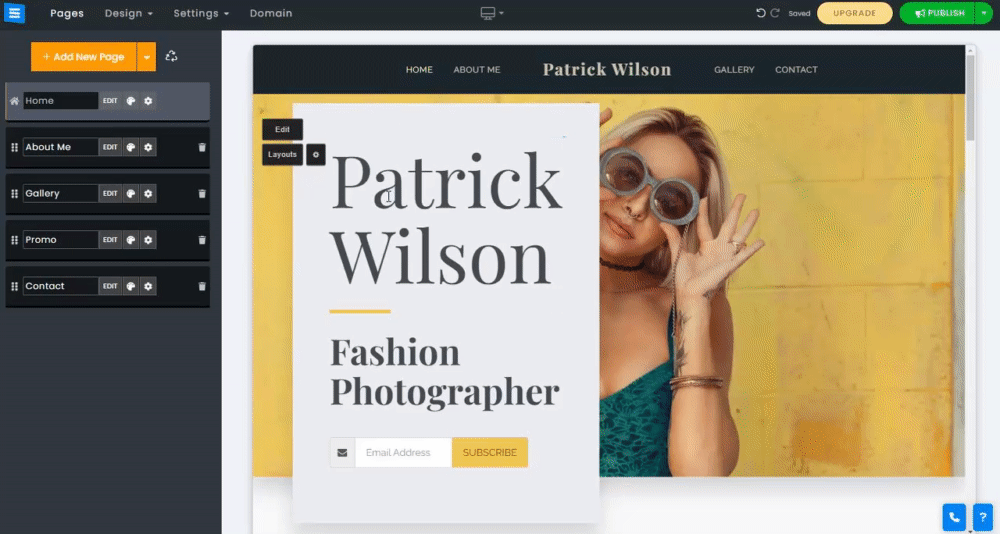A kezdőlap az első oldal, amelyet látogatói látnak, amikor felkeresik webhelyét. Érdekes és szemet gyönyörködtető honlapháttér hozzáadása csábítja közönségét, és további böngészésre invitálja őket.
Ebben az útmutatóban megtudhatja, hogyan szerkesztheti és testreszabhatja a kezdőlap hátterét, hogyan tölthet fel saját képet, vagy válasszon képet a Kép- és videótárból,
Kattintson a Szerkesztés gombra, vagy kattintson az aktuális háttérképre. Ezután kattintson a Kép kiválasztása gombra , és válassza ki a kívánt lehetőséget:
Feltöltés – Tölts fel egy képet a számítógépedről.
Képtár / Videokönyvtár – Keressen ingyenes kép- és videókönyvtárainkban, és válassza ki a kívánt lehetőséget. Jelölje meg a könyvtárban található képeket/videókat kedvencként a csillag ikonra kattintva, majd más oldalakon is könnyedén elérheti őket.
Facebook és egyebek – Feltöltés eszközéről vagy külső forrásokból (például Facebook, Google Drive, Dropbox stb.).
Plusz ikon – Kattintson a Plusz ikonra , ha további képeket szeretne hozzáadni, és módosítani szeretné őket a háttérben. Legfeljebb 3 képet adhat hozzá kezdőlapjához.
X gomb – Kattintson a piros X gombra a kép eltávolításához.
Animáció sebessége – Állítsa be az animáció sebességét, és válassza ki, hogy mennyi ideig jelenjenek meg az egyes képek.
? Megjegyzés: A kép felbontása legalább 1200x700, lehetőleg 1920x1080 pixel legyen. A kezdőlap képe úgy van beállítva, hogy automatikusan igazodjon bármilyen típusú képernyőhöz vagy eszközhöz.
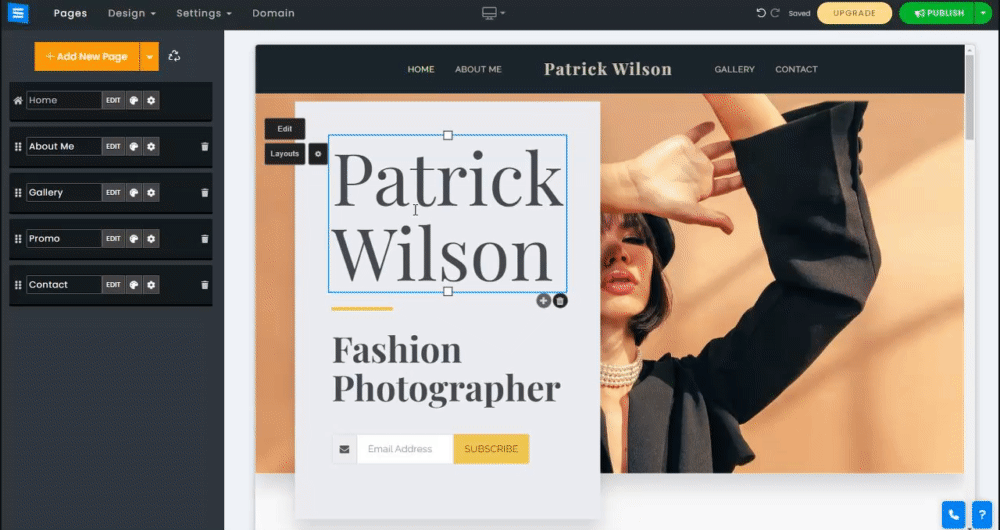
A képszerkesztővel és a képfókuszpont-eszközökkel szerkesztheti a képet, hogy személyre szabhassa annak megjelenését a kezdőlapon, és beállíthassa a kép fókuszpontját, hogy optimalizálja a mobilnézethez. Kattintson a Kép kiválasztása gomb melletti lefelé mutató nyílra a Képszerkesztő eszköz és a Képfókuszpont eszköz használatához.
Képszerkesztő eszköz – Ezzel módosíthatja a kép megjelenítési módját, levághatja a képet, szűrőket adhat hozzá, díszítheti, finomhangolhatja a kép megjelenését stb. Részletes információkért tekintse meg a Képszerkesztő eszköz útmutatóját
A Fókusz eszköz – Ezzel az eszközzel elhelyezheti a kép fókuszát a mobileszközökön, hogy a legjobban nézzen ki. Kattintson a kép azon területére, amelyre fókuszálni szeretne.
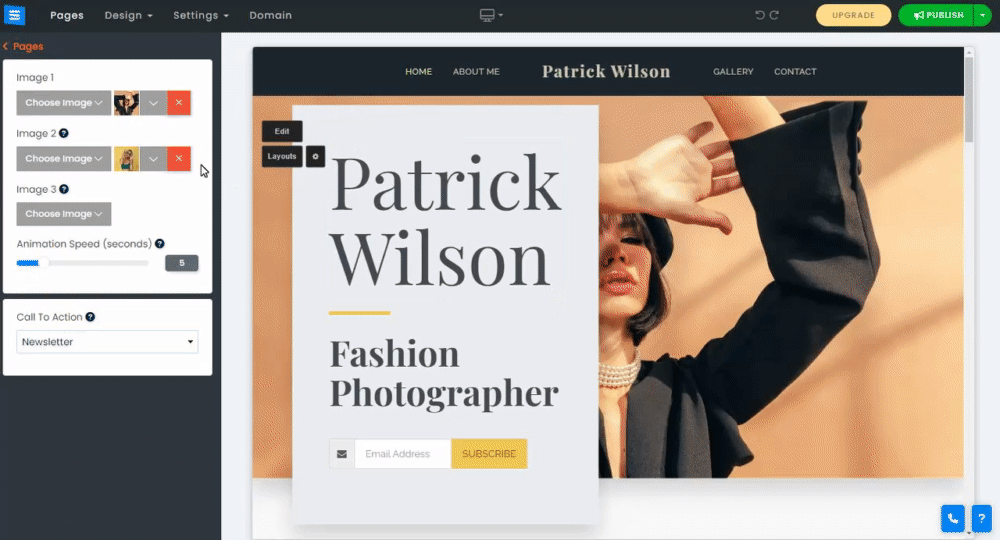
Adjon hozzá cselekvésre ösztönző gombokat, amelyek segítségével a látogatók gyorsan kapcsolatba léphetnek Önnel, találkozót foglalhatnak le, vagy átirányíthatják őket webhelye egy adott oldalára. További részletekért olvassa el a cselekvésre ösztönzésről szóló útmutatónkat
Válassza ki a webhely céljainak és elképzeléseinek leginkább megfelelő elrendezési stílust. Az elrendezések befolyásolják a kezdőlap megjelenését és hangulatát, befolyásolják a kiválasztott kép megjelenését, a színsémát és a kívánt szöveg helyét. Az elrendezés módosításához kattintson az Elrendezések elemre, majd válassza ki a kívánt stílust a különböző stíluslehetőségek közül.
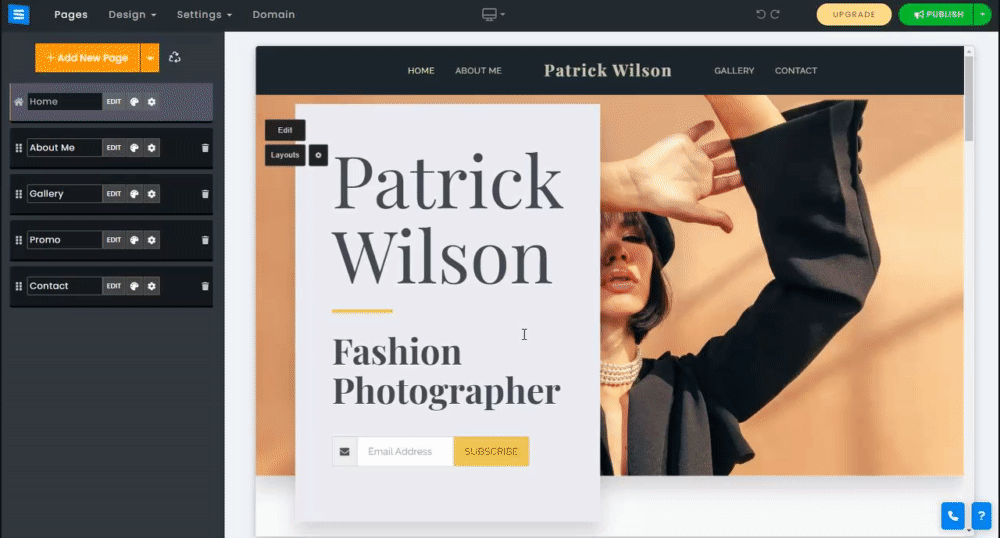
A kiválasztott elrendezéstől függően a fogaskerék ikon menüje a következő opciókkal jelenik meg:
Menü átlátszatlansága – Állítsa be a felső menü átlátszatlanságát.
Szöveg pozíciója – Állítsa a szöveget a kezdőlap közepére, tetejére vagy aljára.
Minimális magasság – Állítsa be a kezdőlap minimális magasságát (teljes méretét).
Szöveg elrendezése – Állítsa be, hogy a szövegben legyen elválasztó 2 cím között, vagy távolítsa el
Képanimáció – A kezdőlap animációjának beállítása görgetés közben.
Elrendezési mező színe – Állítsa be a szövegmező színét a színopciók egyikének kiválasztásával.
? Megjegyzés: Csak az elrendezési mező színe érhető el a fő címszöveg mögött szövegdobozt tartalmazó elrendezésekhez.